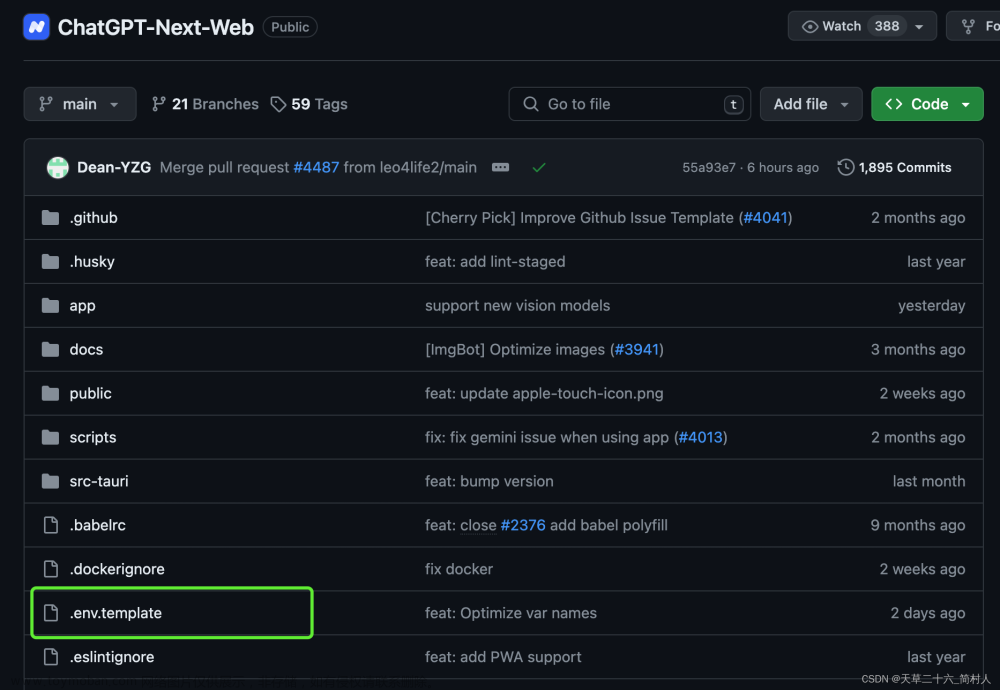引言
ChatGPT Next Web 可以一键免费部署你的私人 ChatGPT 网页应用,支持 GPT3, GPT4 & Gemini Pro 模型。你无需任何复杂的配置,只需几行命令就可以完成部署。我们将通过 Docker 来部署这个应用。
部署步骤
- 下载 Docker 镜像
首先,我们需要从 Docker Hub 下载 ChatGPT 应用的 Docker 镜像。
Docker 版本需要在 20 及其以上,否则会提示找不到镜像。
在终端中运行以下命令:
sudo docker pull yidadaa/chatgpt-next-web
这行命令会告诉 Docker 从 Docker Hub 下载名为 yidadaa/chatgpt-next-web 的镜像。
注意:docker 版本在大多数时间都会落后最新的版本 1 到 2 天,所以部署后会持续出现“存在更新”的提示,属于正常现象。
- 运行 Docker 容器
一旦我们拥有了 Docker 镜像,我们就可以运行 Docker 容器了。在终端中运行以下命令:
sudo docker run -d -p 3000:3000 \
--name chatgpt-next-web \
yidadaa/chatgpt-next-web
这行命令告诉 Docker 运行一个新的容器,容器使用的镜像为 yidadaa/chatgpt-next-web。同时,我们还告诉 Docker 将容器的 3000 端口映射到主机的 3000 端口。
- 验证部署
现在,打开浏览器并访问 http://<你的主机IP>:3000/。如果能正常打开页面,那么你已经成功部署了 ChatGPT 应用!

- 配置自动重启(可选)
如果你希望你的 ChatGPT 应用在出现问题时能自动重启,你可以在运行 Docker 容器时加上 --restart always 参数。在终端中运行以下命令:文章来源:https://www.toymoban.com/news/detail-838289.html
sudo docker run -d -p 3000:3000 \
--name chatgpt-next-web \
--restart always \
yidadaa/chatgpt-next-web:latest
这行命令和之前的命令几乎完全相同,只是多了一个 --restart always 参数。这个参数告诉 Docker 如果这个容器出现问题,就自动重启它。文章来源地址https://www.toymoban.com/news/detail-838289.html
到了这里,关于【Docker】快速部署 ChatGPT Next Web,一键免费部署你的私人 ChatGPT 网页应用,支持 GPT3, GPT4 & Gemini Pro 模型。的文章就介绍完了。如果您还想了解更多内容,请在右上角搜索TOY模板网以前的文章或继续浏览下面的相关文章,希望大家以后多多支持TOY模板网!